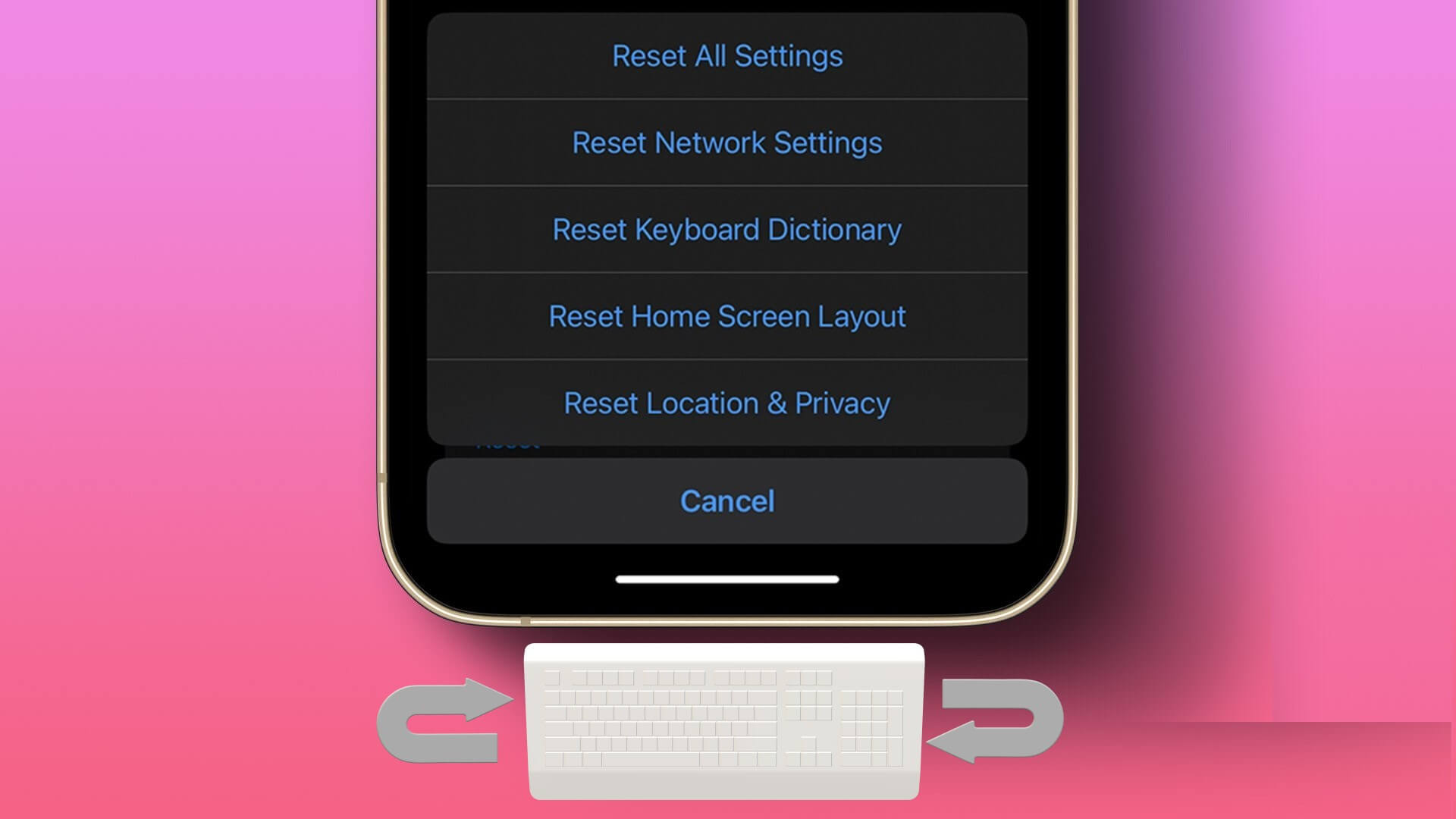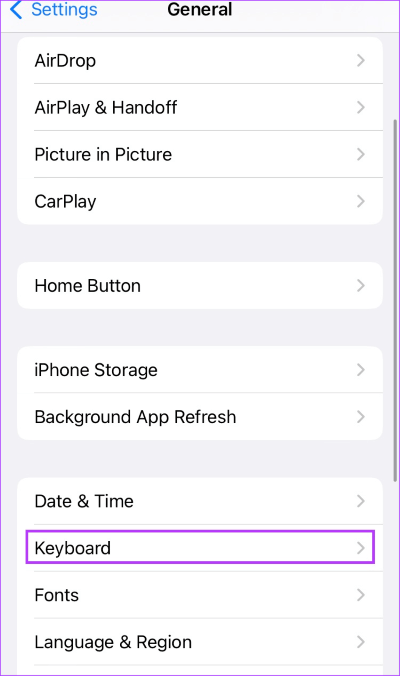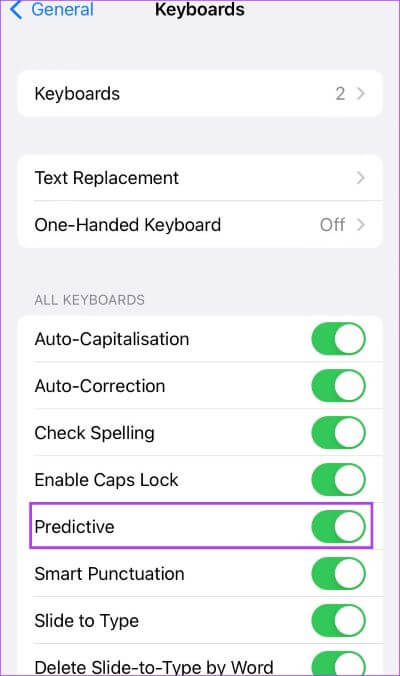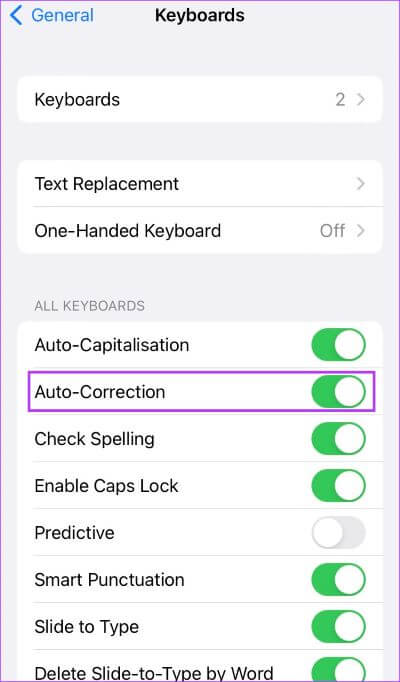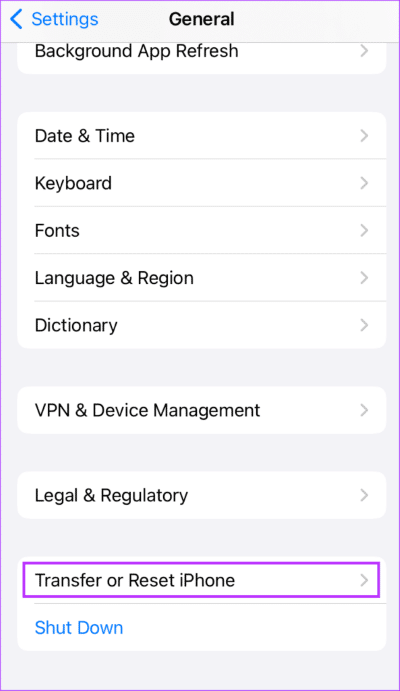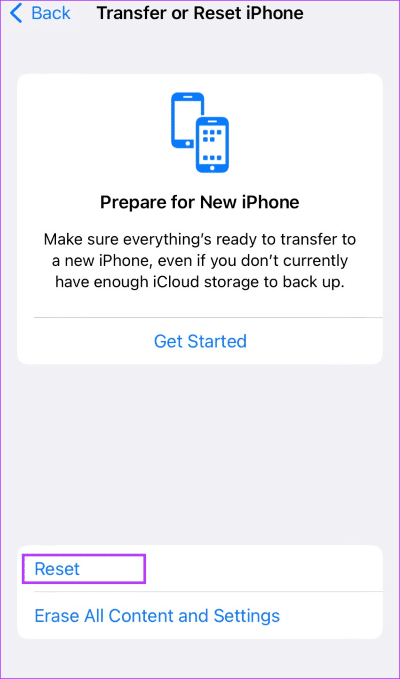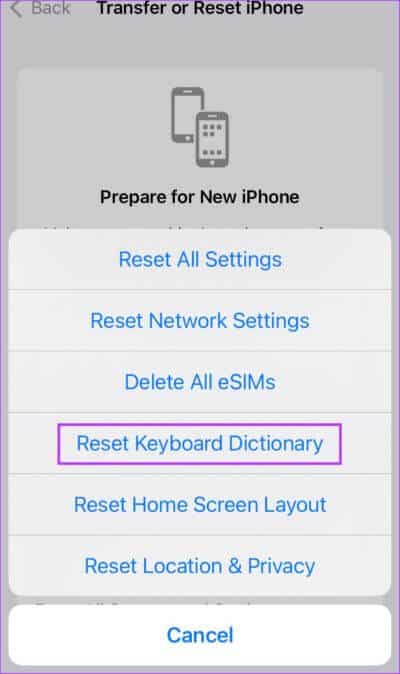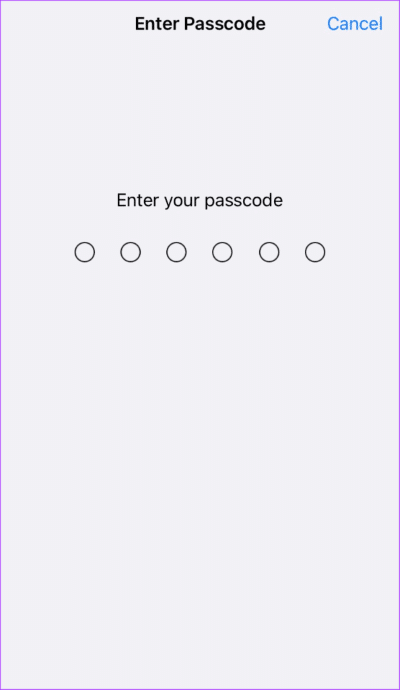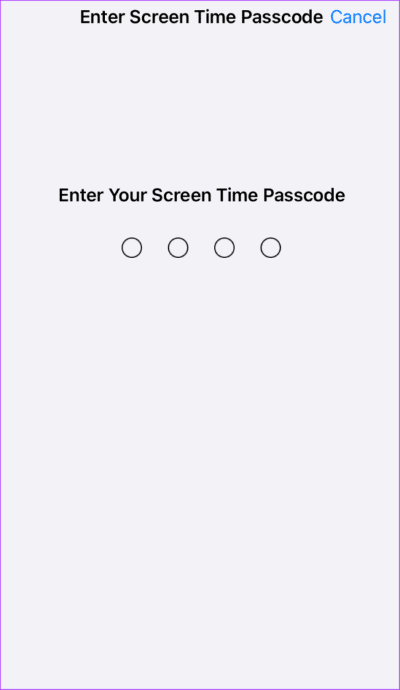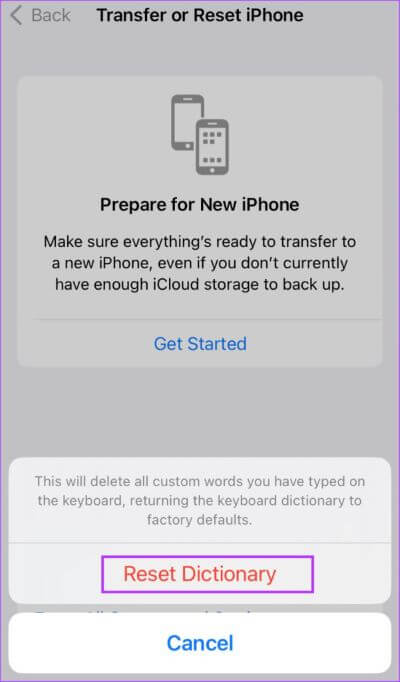Comment effacer l'historique du clavier sur votre iPhone
apprendre Clavier iPhone Comment écrire et faire des suggestions de mots au fil du temps. Le clavier peut vous aider à compléter vos textes pour gagner du temps et des efforts. Il peut corriger automatiquement les fautes d'orthographe en se basant sur le dictionnaire de votre iPhone. Bien que toutes ces fonctionnalités soient excellentes, elles peuvent parfois être ennuyeuses.
Par exemple, que se passe-t-il si vous avez l'intention de mal orthographier un mot et que la correction automatique le modifie avant d'appuyer sur envoyer ? Si vous souhaitez éviter que cela ne se reproduise, vous pouvez désactiver ces fonctionnalités du clavier, telles que l'historique du clavier et le texte prédictif, à partir des paramètres de votre iPhone. Voici comment effacer l'historique du clavier sur iPhone.
Comment désactiver le texte prédictif sur votre iPhone
Avant de supprimer l'historique du clavier, vous devez désactiver certaines choses. Le texte prédictif sur votre iPhone fonctionne de la même manière qu'un logiciel d'apprentissage automatique. Lorsque la fonction est activée sur votre iPhone, le clavier surveille votre utilisation et l'orthographe des mots. Ensuite, ces mots sont présentés sous forme de suggestions de texte lorsque vous utilisez le clavier. Ce n'est peut-être pas idéal si vous avez des mots embarrassants stockés dans le dictionnaire. Voici comment désactiver le texte prédictif.
Étape 1: Clique sur Appliquer les paramètres pour l'ouvrir sur un appareil iPhone Votre.
Étape 2: Faites défiler vers le bas à Appliquer les paramètres Et cliquez Public.
Étape 3: Défiler vers le bas Paramètres général et cliquez Clavier.
Étape 4: Dans une section Tous les claviers , Cliquez Commutateur a coté prédictif Pour l'éteindre.
Cela devrait désactiver la fonction de texte prédictif et empêcher le clavier de suggérer des mots en fonction de votre historique de mots.
Comment désactiver la correction automatique sur votre iPhone
La fonction de correction automatique de votre iPhone utilise le dictionnaire de votre clavier pour vérifier l'orthographe des mots que vous tapez. Lorsqu'une erreur est détectée, le mot est automatiquement corrigé. Mais l'argot et le vocabulaire modernes ne figurent pas dans le dictionnaire. Il peut être facile pour la correction automatique d'identifier un mot utilisé exprès comme une erreur. Dans le même temps, le dictionnaire du clavier de votre iPhone s'améliore au fil du temps, certains mots fréquemment utilisés y étant incorporés. Cela ne signifie toujours pas que vous souhaitez effectuer une correction automatique, en supposant que le mot prévu est utilisé. Voici comment désactiver la correction automatique sur votre iPhone.
Étape 1: Cliquez sur Appliquer Paramètres Sur un appareil iPhone Votre.
Étape 2: Faites défiler vers le bas à Appliquer les paramètres Et cliquez Public.
Étape 3: Défiler vers le bas Paramètres généraux Et cliquez Clavier.
Étape 4: Sous مجموعة Tous les claviers , Cliquez Commutateur a coté Correction automatique Pour l'éteindre.
Comment réinitialiser le dictionnaire du clavier sur votre iPhone
Chaque iPhone dispose d'un dictionnaire intégré sur lequel ils s'appuient pour les textes prédictifs et les corrections automatiques lors de l'utilisation d'applications de messagerie. Comme mentionné précédemment, le dictionnaire continue d'apprendre et ne reste pas immobile. Ainsi, vous pouvez avoir une idée de votre propre style de textos au fil du temps. Cependant, l'inconvénient est que vous ne pouvez pas accéder au dictionnaire du clavier pour le mettre à jour vous-même. Si vous n'êtes pas satisfait des suggestions d'historique du clavier à partir des textes prédictifs ou de la correction automatique, vous devrez le réinitialiser. Maintenant, choisir cette méthode pour réinitialiser le dictionnaire du clavier est un scénario extrême car il efface l'historique du clavier. Voici comment procéder si tout le reste échoue :
Étape 1: Clique sur Appliquer les paramètres Sur ton iPhone
Étape 2: Faites défiler vers le bas à Appliquer les paramètres Et cliquez Public.
Étape 3: Défiler vers le bas Paramètres Général Et cliquez Transférez ou réinitialisez l'iPhone.
Étape 4: Cliquez Réinitialiser Et attend Menu contextuel.
Étape 5: Dans la fenêtre qui apparaît, appuyez sur Réinitialiser le dictionnaire du clavier.
Étape 6: Entrer Mot de passe IPhone votre au besoin.
Étape 7: Selon Configurer votre téléphone , vous pouvez également avoir besoin Entrez le code d'accès Screen Time.
Étape 8: Quand Réclamer confirmer l'action Réinitialiser , Cliquez Réinitialisation du dictionnaire.
Après avoir appuyé sur Réinitialiser le dictionnaire, l'iPhone commence à effacer l'historique du clavier, de l'utilisation des mots aux habitudes de frappe. Vous devez également redémarrer votre iPhone après cela, et lorsque vous redémarrez, votre clavier doit être de retour à son état d'origine.
MIEUX UTILISER LE CLAVIER IPHONE
Les paramètres du clavier de votre iPhone disposent de nombreuses fonctionnalités dont vous pouvez tirer parti pour améliorer l'envoi de SMS. Des remplacements de texte qui vous aident à attribuer des mots à des raccourcis ou à utiliser la fonction vocale pour dicter des mots. Voici neuf astuces de clavier iPhone que vous devez apprendre.